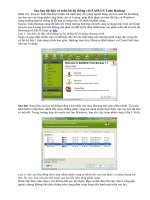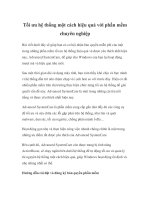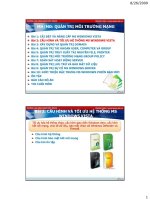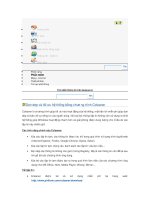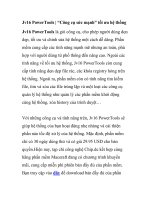Chữa lỗi và tối ưu hệ thống với 360Amigo System Speedup Free doc
Bạn đang xem bản rút gọn của tài liệu. Xem và tải ngay bản đầy đủ của tài liệu tại đây (271.29 KB, 7 trang )
Chữa lỗi và tối ưu hệ thống với 360Amigo System Speedup Free
Nếu sau một thời gian dài sử dụng, bạn cảm thấy máy tính hoạt động không còn ổn định
và có phần ì ạch hơn trước, hãy để 360Amigo Speedup Free “đoán bệnh” và giải quyết
những vấn đề gặp phải trên hệ thống.
360Amigo System Speedup Free là phần mềm miễn phí, cho phép tìm kiếm các lỗi và
vấn đề gặp phải trên hệ thống, để từ đó thực hiện các chức năng chữa lỗi và tối ưu hệ
thống, giúp Windows hoạt động mượt mà và ổn định hơn.
Phần mềm còn cung cấp một loạt các công cụ và chức năng mở rộng, cho phép những
người dùng chuyên nghiệp có thể can thiệp sâu hơn vào hệ thống, giúp thay đổi các thiết
lập sao cho ưng ý nhất.
Download phần mềm miễn phí tại o/free-software-download/360amigo-
system-speedup-free-speedup-and-repair-your-pc/
Ở bước đầu tiên của quá trình cài đặt, phần mềm cho phép chọn ngôn ngữ để sử dụng
(Trong đó có cả tiếng Việt). Nếu chọn ngôn ngữ Tiếng Việt và gặp phải các lỗi về font
chữ, bạn nên chuyển lại sử dụng ngôn ngữ tiếng Anh (English) rồi nhấn OK để bắt đầu
cài đặt.
Nhấn Accept and Install ở hộp thoại tiếp theo để bắt đầu quá trình cài đặt.
Sau khi hoàn tất quá trình cài đặt, biểu tượng của phần mềm sẽ xuất hiện trên khay hệ
thống. Kích đôi vào biểu tượng này để hiển thị giao diện chính của phần mềm.
Tại mục ‘Your system status is’ hiển thị trạng thái hiện thời của hệ thống. Nếu là BAD,
nghĩa là hệ thống đang ở trạng thái chưa được tối ưu cũng như khắc phục các lỗi gặp
phải. Nhấn nút START SCAN để phần mềm bắt đầu quá trình quét và tìm lỗi.
Lưu ý: khi quá trình đang Scan, bạn nên tắt các phần mềm khác đang chạy để đảm bảo
quá trình quét của phần mềm hoạt động được hiệu quả.
Sau khi hoàn tất quá trình quét, phần mềm sẽ liệt kê các vấn đề tìm ra được. Nhấn nút
Repair để khắc phục những vấn đề này.
Sau khi khắc phục, máy tính đã được chuyển sang trạng thái GOOD.
Trong quá trình tự động sửa lỗi, phần mềm sẽ thực hiện các chức năng sau:
- Tìm và quét các file rác, file tạm trên hệ thống.
- Quét và khắc phục các lỗi trên registry của hệ thống. Xóa các registry hỏng hóc không
còn sử dụng đến.
- Thực hiện chống phân mảnh ổ cứng.
- Quét và xóa các cookies của trình duyệt web có khả năng theo dõi hoạt động người
dùng.
Trong trường hợp muốn tự tay thực hiện các chức năng tối ưu riêng biệt, bạn có thể chọn
các tab khác còn lại trên giao diện chính.
Phần mềm cung cấp rất nhiều công cụ và chức năng khác nhau. Dưới đây là một vài chức
năng hữu dụng và cần thiết mà bạn có thể sử dụng:
- System Cleaner:
+ Junk File: tìm và xóa các file tạm, file rác trên ổ cứng để khôi phục dung lượng lưu trữ.
+ Register Cleaner: quét và khắc phục các khóa registry hỏng hóc trên hệ thống, đồng
thời xóa các khóa không còn sử dụng đến.
+ Smart Defragmenter: thực hiện chống phân mảnh các phân vùng của ổ cứng.
- Tools: Cung cấp hàng loạt các công cụ cần thiết cho người dùng. Sau đây là một vài
công cụ hữu dụng:
+ Duplicate File Finder: quét và tìm những file có nội dung trùng nhau trên ổ cứng. Từ đó
cho phép người dùng xóa bớt và chỉ giữ lại 1 file, giúp tiết kiệm dung lượng lưu trữ của ổ
cứng.
+ File Shredder: xóa file an toàn. File sau khi xóa không thể nào khôi phục được dù sử
dụng bất kỳ cách thức nào.
+ Empty Folder Scanner: quét và xóa những thư mục rộng, là những thư mục không được
sử dụng đến.
+ Registry Defrag: cho phép sao lưu, khôi phục và chống phân mảnh registry của hệ
thống. Chống phân mảnh Registry có thể giúp hệ thống hoạt động nhanh hơn.
+ Disk Wiper: xóa toàn bộ dữ liệu trên ổ cứng và không thể khôi phục được. Tính năng
này hiệu quả trong trường hợp muốn bán hoặc đem cho ổ cứng cũ.
+ File Encryption/Decryption: Mã hóa và đặt mật khẩu để bảo vệ file/thư mục, tránh
những dữ liệu riêng tư bị nhòm ngó.
Phần mềm còn cung cấp chức năng quản lý và gỡ bỏ triệt để các phần mềm đang cài đặt
trên hệ thống. Chọn Uninstaller từ tab Tools. Danh sách các phần mềm trên hệ thống sẽ
được hiện ra.
Tại đây, chọn phần mềm cần gỡ bỏ và nhấn Uninstall. Các thư mục, file tạm, registry của
phần mềm… đều bị xóa bỏ hoàn toàn mà không còn sót lại trên hệ thống.
Phần mềm còn cung cấp tính năng khôi phục các file bị xóa nhầm. Để sử dụng chức năng
này, chọn Tools -> Recovery.
Đặc biệt, quay trở lại tab Home (giao diện chính của phần mềm), chọn mục Checkup và
nhấn nút ‘Check Now’, phần mềm sẽ quét và đánh giá tình trạng của hệ thống một cách
sơ bộ. Nếu có mục nào hiển thị Bad (thay vì Good), nghĩa là bạn cần thay đổi thiết lập
hoặc cài đặt để hệ thống hoạt động với hiệu quả cao nhất.
Tại mục System Information ở bảng bên phải của giao diện chính, phần mềm sẽ liệt kê
các thông tin của hệ thống, bao gồm cả nhiệt độ của CPU, tốc độ truy xuất ổ cứng, thời
gian sử dụng máy tính, dung lượng RAM sử dụng và tốc độ kết nối mạng
(download/upload). Những thông tin này có thể sẽ hữu dụng cho người dùng.
Trên đây là cách thức sử dụng và những tính cần thiết của 360Amigo Speedup Free. Còn
rất nhiều tính năng khác mà bạn có thể dần khám phá trong quá trình sử dụng. Hy vọng
với sự trợ giúp của phần mêm, hệ thống của người dùng sẽ hoạt động hiệu quả và ổn
định hơn.